Exporter les rapports
Dans GoodData, vous pouvez exporter vos rapports depuis les sections Rapports ou Tableaux de bord aux formats suivants :
PDF
PNG
XLSX
CSV
Pour plus d’informations sur les types individuels, reportez-vous à Types de fichiers d’exportation.
Exporter depuis la section Rapports
Si vous devez exporter un rapport unique, accédez à la section Rapports du portail GoodData.
Étapes :
- Ouvrez un rapport.
- Cliquez sur Exporter.
- Sélectionnez un type de fichier.
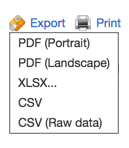
- Enregistrez le rapport sur votre ordinateur.
Exporter depuis la section Tableaux de bord
Dans la section Tableau de bord, vous pouvez exporter un seul rapport ou tout un onglet de tableau de bord.
Exporter un rapport
Étapes :
- Dans un tableau de bord avec le rapport à exporter, cliquez sur l’icône du menu déroulant en regard du nom du rapport.

- Cliquez sur Télécharger en tant que pour ouvrir la liste des options d’exportation.
- Sélectionnez un type de fichier.
- Enregistrez le rapport sur votre ordinateur.
Exporter un onglet de tableau de bord
Vous pouvez exporter tous les rapports depuis un onglet de tableau de bord vers un fichier PDF ou XLSX.
Vous ne pouvez pas exporter des graphiques géographiques et des widgets de métriques clés vers un fichier XSLX. Les graphiques géographiques exportés au format PDF contiennent uniquement la couche supérieure de données et n’affichent pas les filtres.
Étapes :
Basculez vers l’onglet de tableau de bord à exporter.
Cliquez sur l’icône en forme d’engrenage dans le coin supérieur droit.
Sélectionnez Exporter vers PDF ou XLSX.

Enregistrez le fichier sur votre ordinateur.
Pour obtenir des informations détaillées sur l’exportation XLSX, consultez la section XLSX dans Types de fichiers d’exportation.
Pour plus d’informations sur l’exportation de perceptions à partir d’Analytical Designer, consultez Exporter des perceptions.
CSV
Si vous voulez traiter des données de rapport plus en détails dans une autre application et que vous n’avez pas besoin de mise en forme, exportez le rapport en tant que fichier CSV.
Lorsque vous effectuez une exportation au format CSV, les formules des cellules d’attribut et d’en-tête d’attribut sont automatiquement éludées à l’aide de guillemets. Cette fonctionnalité ne concerne pas les exportations en CSV brut. Pour désactiver cette fonctionnalité, contactez l’assistance GoodData.